您的 iPhone 上沒有顯示通知?試試這 7 個修復方法
为了帮助您解决此问题,我们列出了一些潜在的解决方案,可以让您的 iPhone 上的通知恢复正常。
1. 取消 iPhone 静音
第一步是检查您是否不小心将 iPhone 静音。打开静音模式后,您将听不到传入的通知警报,因此,您可能会认为自己没有收到通知。
静音开关位于 iPhone 的侧面。如果显示橙色条带,则表明您的 iPhone 已静音。按下开关即可取消静音。

如果您希望在静音模式下收到振动警报,但没有收到传入通知,则需要检查相关设置。在这些情况下,不正确的设置是 iPhone 在静音模式下不振动的主要原因。
2. 重新启动您的 iPhone
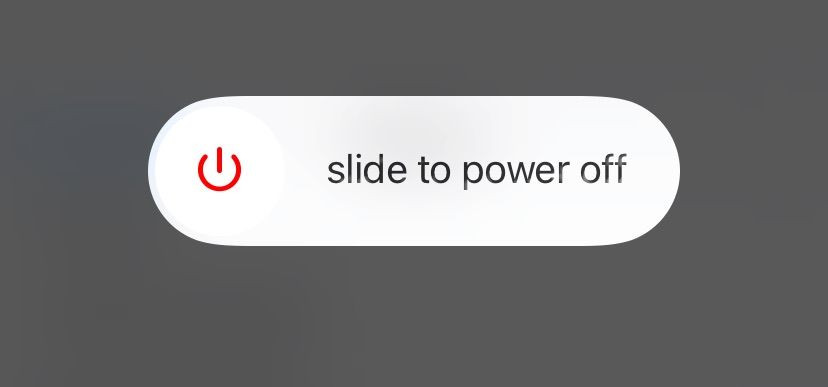
有时,您的 iPhone 会无缘无故地出现故障。大多数时候,简单的重新启动就可以消除这些导致暂时故障的故障。
如果您没有看到通知,请尝试关闭 iPhone 然后重新打开,然后再继续执行更高级的故障排除步骤。
3. 检查您的互联网连接
当您的 iPhone 上没有出现通知时,尤其是依赖于互联网的应用程序,您应该检查您的网络连接是否活跃且稳定。尝试在浏览器中访问一些网站以确保页面加载。
如果您的浏览器或其他应用程序无法访问互联网,则您的通知问题很可能与网络有关。
解决 iPhone 上的蜂窝数据问题
对于蜂窝网络连接,请关闭蜂窝数据然后重新打开。或者,启用飞行模式并在几秒钟后将其禁用。您可以在设备的控制中心中找到这两个选项。
执行上述任一操作应该有助于从临时问题中恢复 iPhone 的蜂窝网络连接。
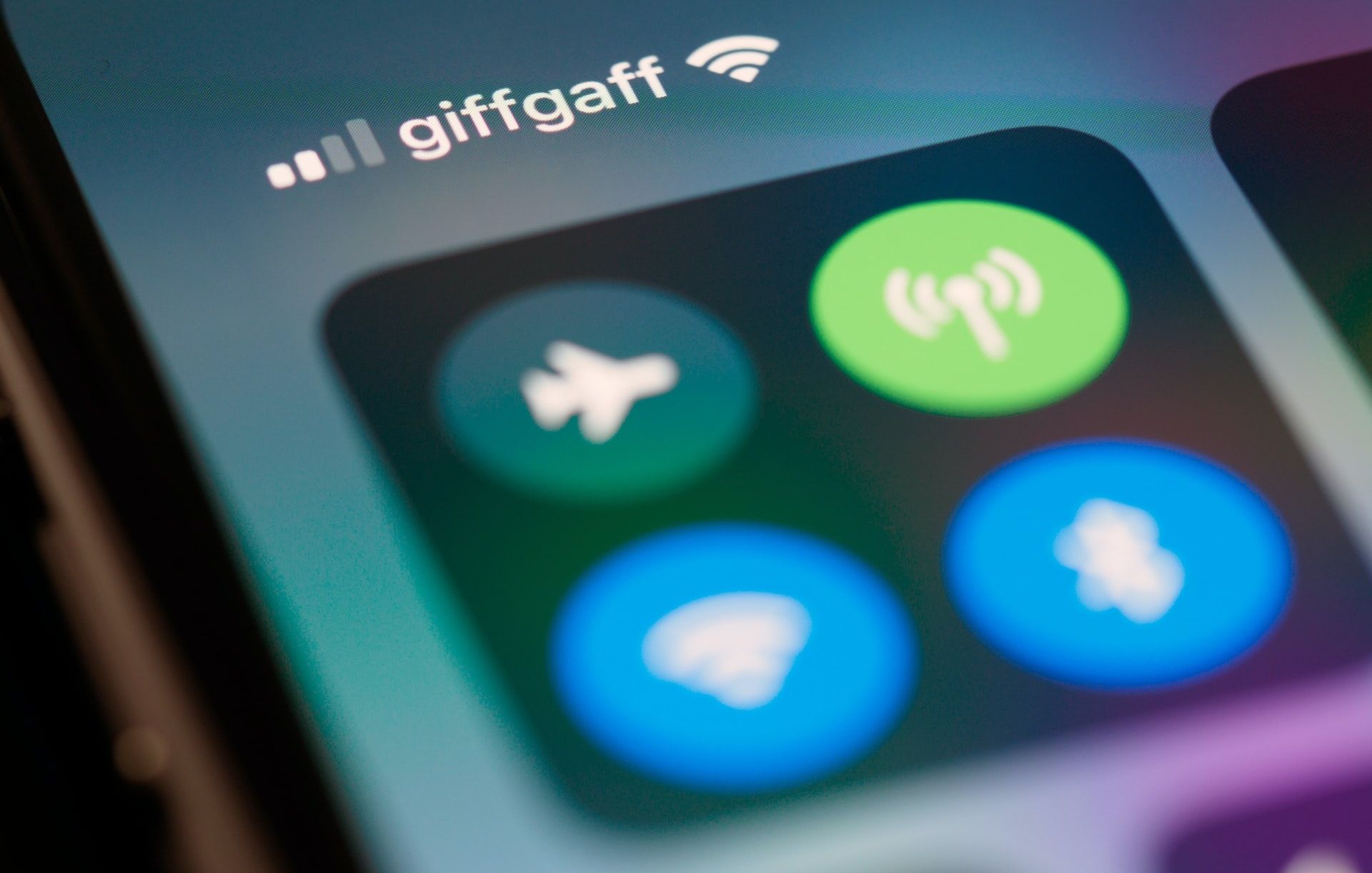
如果问题仍然存在,请参阅我们的加速缓慢移动数据连接的指南。确保您仍然有有效的数据计划并且没有用完数据。请联系您的移动运营商以获得进一步的支持。
解决 iPhone 上的 Wi-Fi 连接问题
当尝试解决 Wi-Fi 连接问题时,重新启动路由器大多数情况下会有所帮助。但是,如果您的 iPhone 在 Wi-Fi 网络上的连接在重新启动后仍然缓慢或不稳定,请参阅我们的修复缓慢 Wi-Fi 连接的指南。
禁用 VPN 可能会有所帮助
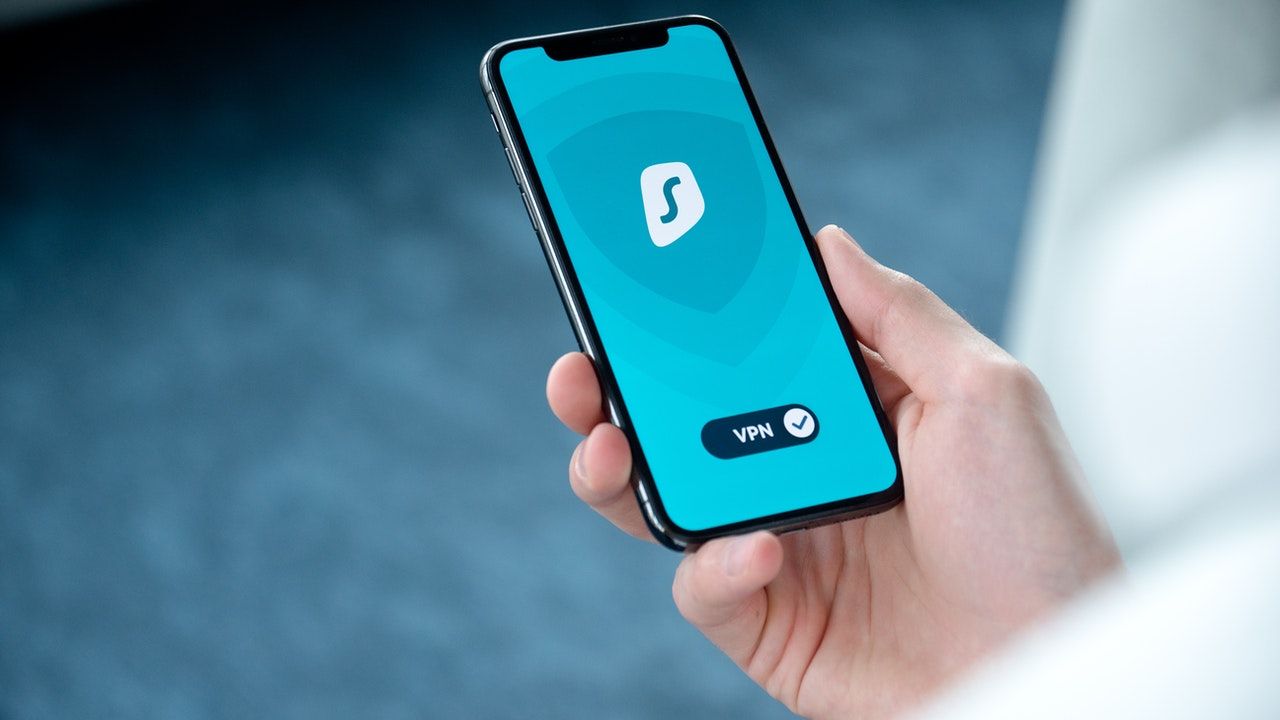
由于 VPN 会改变您的蜂窝网络和 Wi-Fi 连接,因此它们可能会干扰通知传送。例如,如果您的 iPhone 使用免费 VPN,请尝试禁用它,然后检查是否可以解决通知问题。
您可以从提供商的应用程序禁用 VPN 连接,或转至“设置”>“通用”>“VPN 和设备管理”>“VPN”来断开连接。
4. 禁用焦点模式
焦点模式(例如“请勿打扰”、“睡眠”和“个人”)在启用时有助于静音来电、通知和其他警报。当您的 iPhone 上没有显示通知时,可能是您(或其他人,也许是您的孩子)意外启用了专注模式。
要进行确认,请在配备 Face ID 的机型上从右上角向下滑动,在配备 Home 键的机型上从底部向上滑动,打开 iPhone 的控制中心。
让我们以“请勿打扰”为例:注意新月图标的颜色。如果它是紫色(蓝紫色),则表示“请勿打扰”已启用;点击该图标可禁用“请勿打扰”。这会将新月的颜色变为白色。
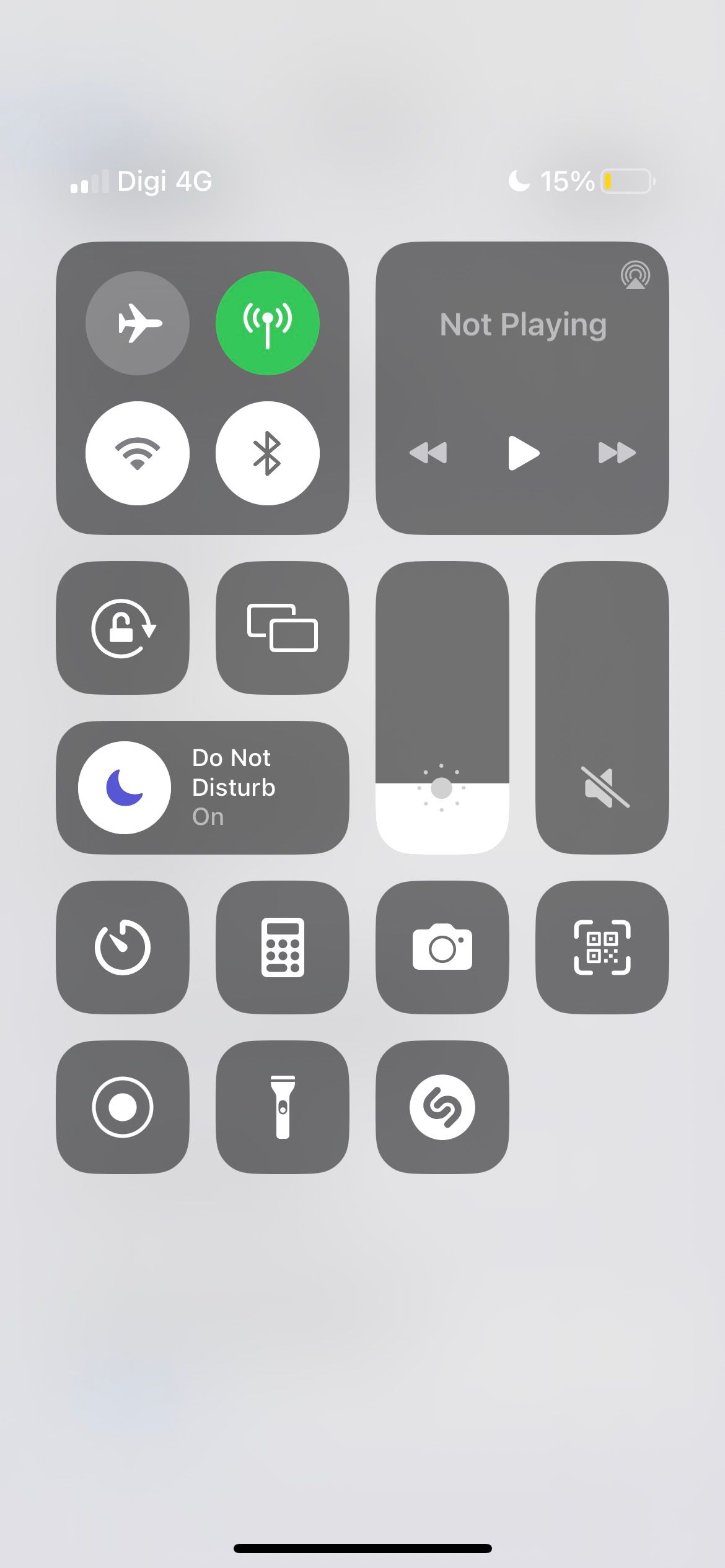
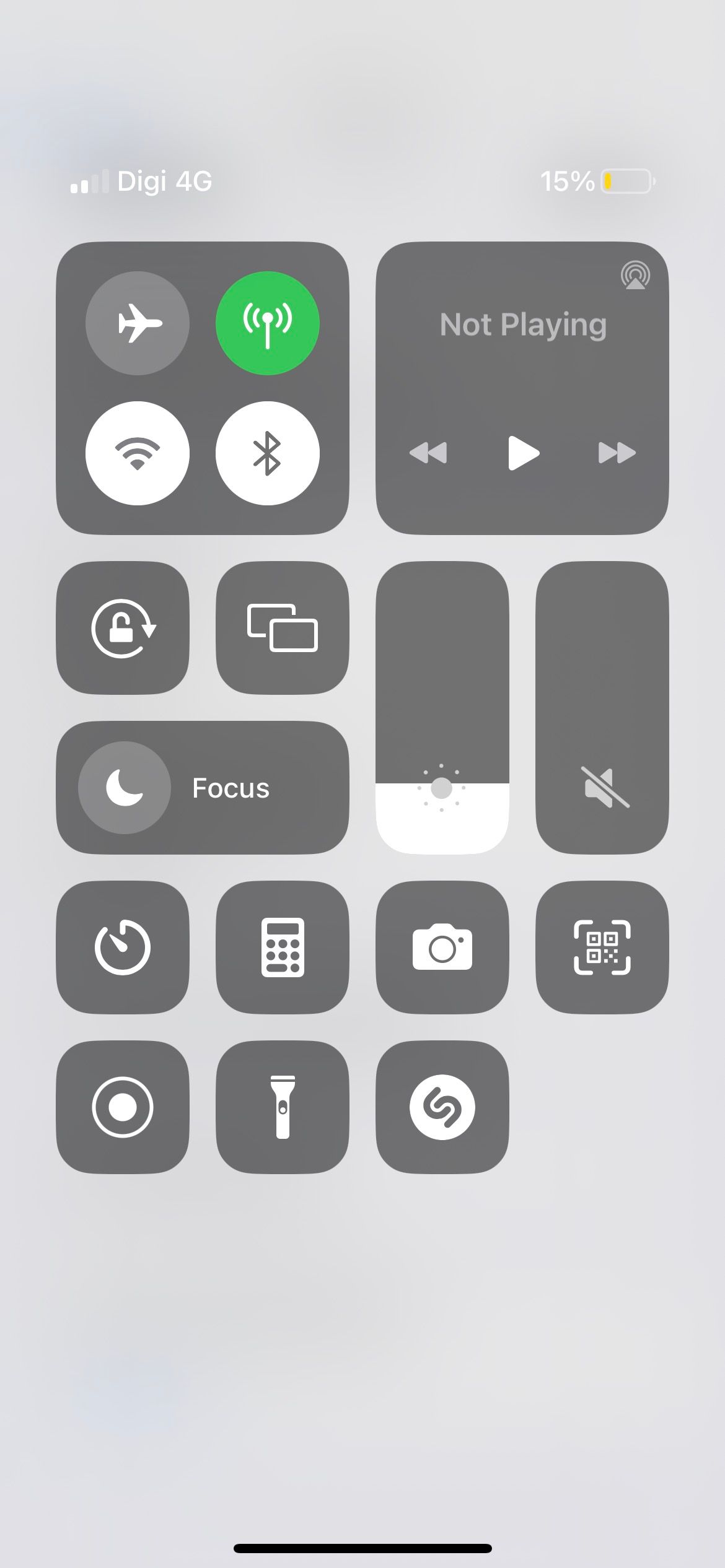
5. 禁用驾驶焦点
当您的 iPhone 连接到汽车的蓝牙或当您的 iPhone 检测到您位于移动的车辆中时,驾驶焦点会将通知静音。这种专注模式顾名思义,可以防止驾驶员因通知而分心,但有时会出现错误。
例如,如果您是出租车或火车上的乘客,该功能会假定您是司机,并将 iPhone 上的所有来电和通知静音。要禁用该功能,请转至“设置”>“焦点”>“驾驶”。然后,点击“自动打开”部分下的选项。设置要手动激活的功能。
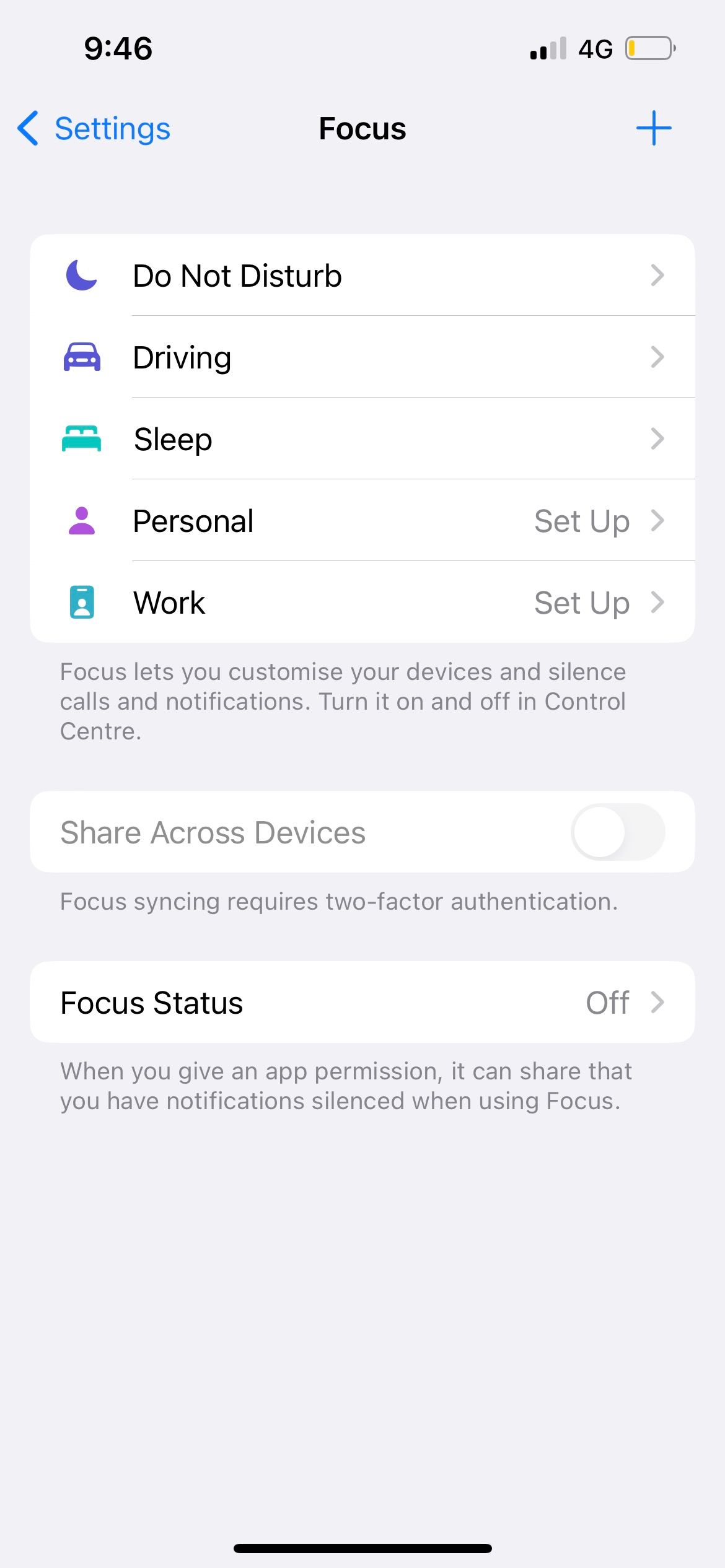
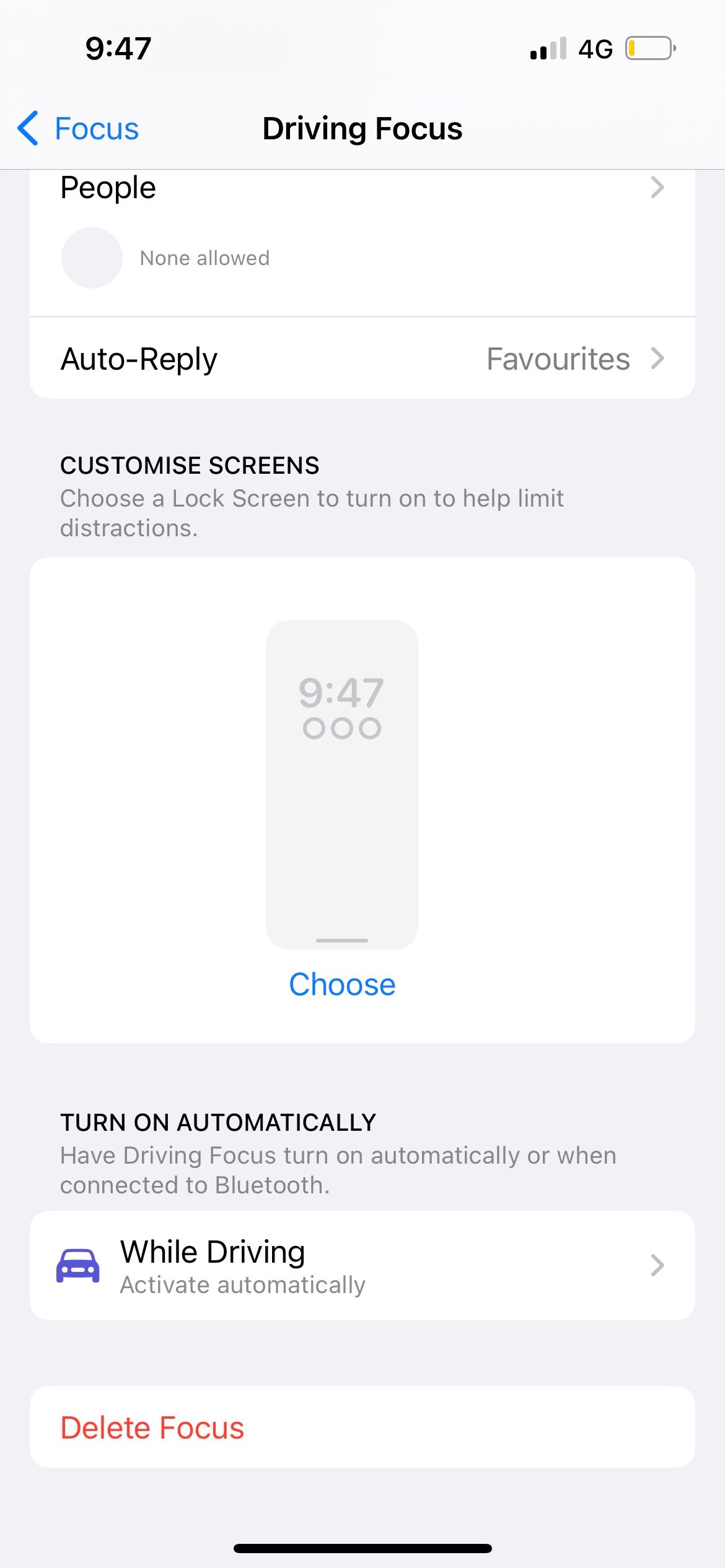
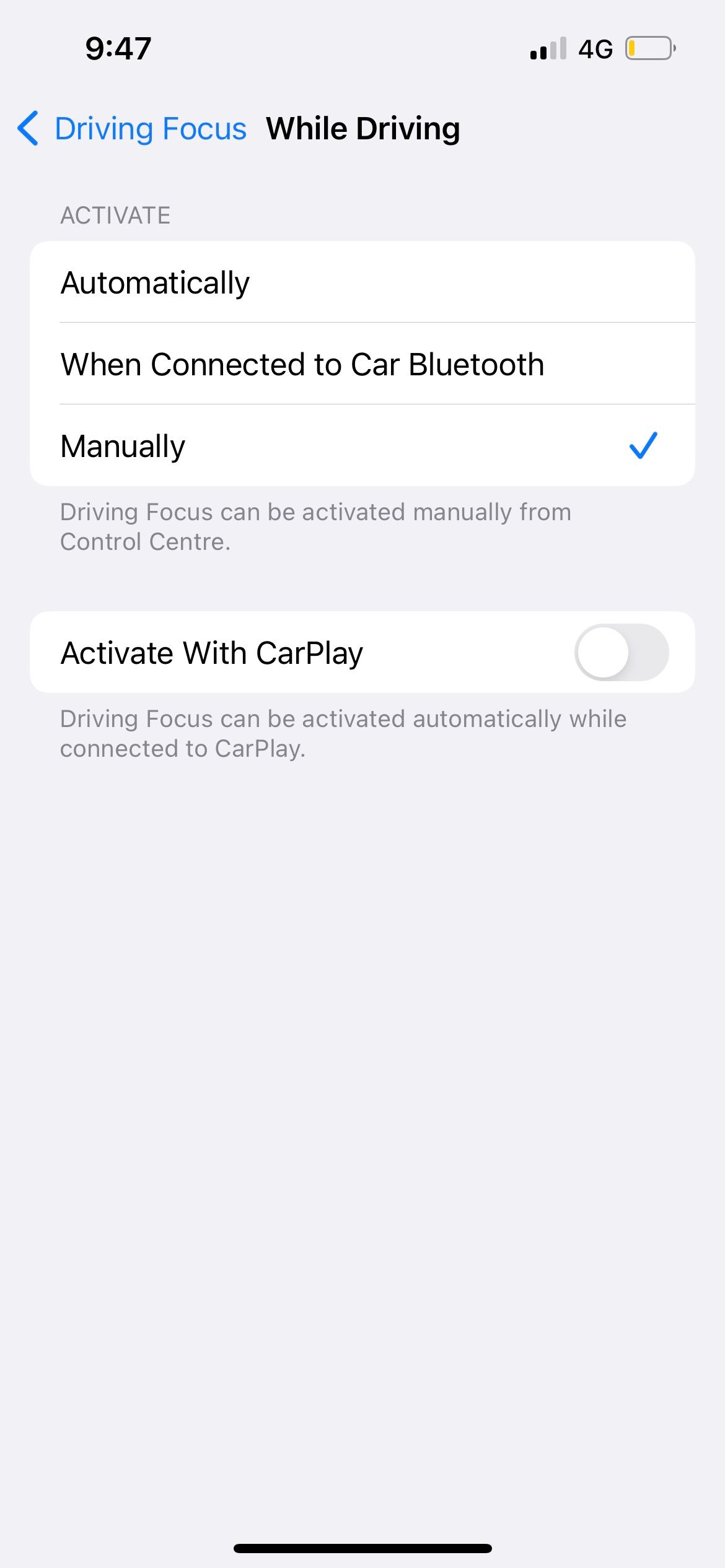
如果您希望在使用 Apple CarPlay 时收到通知,您还应该关闭“通过 CarPlay 激活”选项。启用此功能将在您将 iPhone 连接到兼容 CarPlay 的车辆时激活驾驶焦点。
6. 检查和修改您的通知设置
如果您的 iPhone 不显示特定应用程序的通知,请检查该应用程序的通知设置和首选项是否配置正确。
从设置菜单更改应用程序通知
启动“设置”应用程序并选择“通知”。接下来,选择受影响的应用程序并确保“允许通知”已打开。
此外,请确保根据您的偏好启用锁定屏幕、通知中心和横幅。如果您希望应用程序在收到新通知时触发声音和徽章,您还应该启用它们。
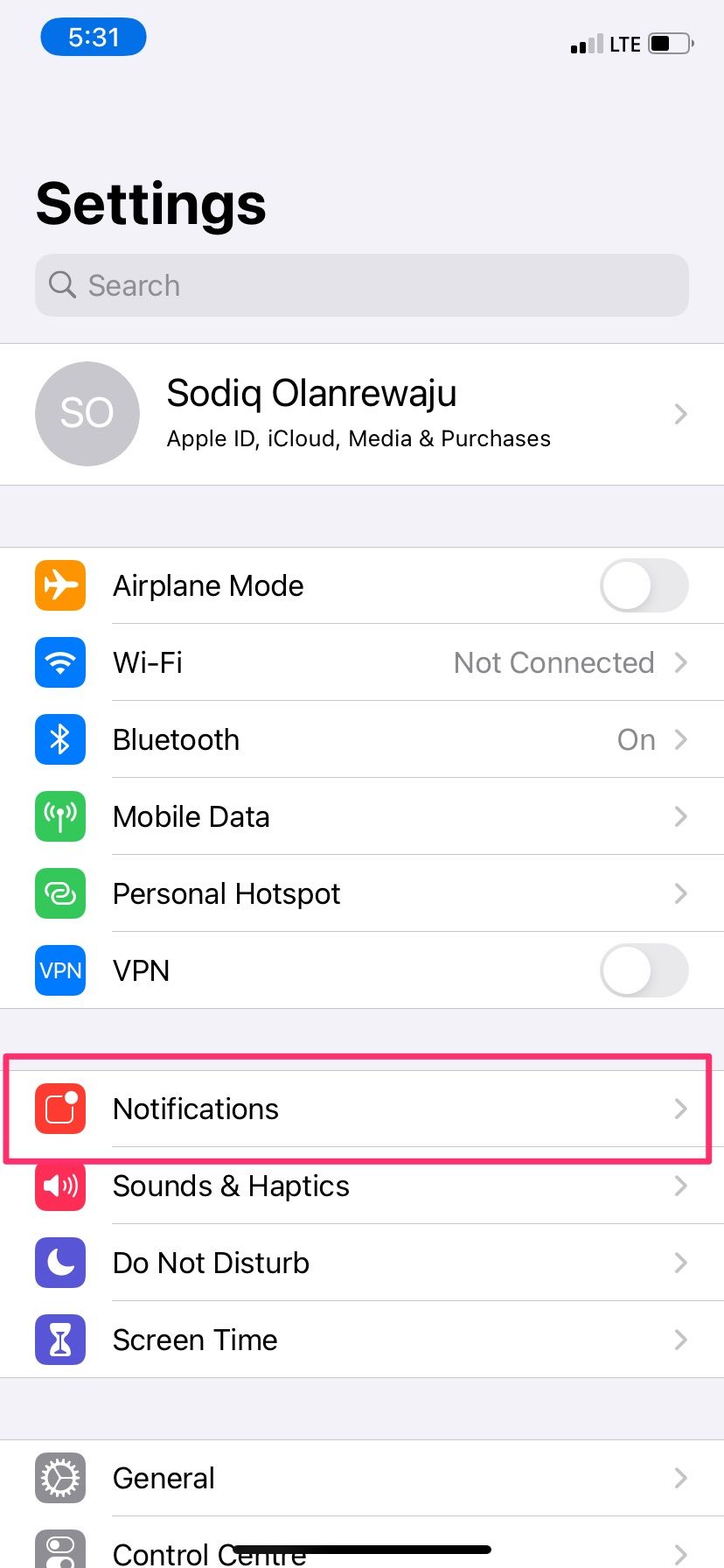
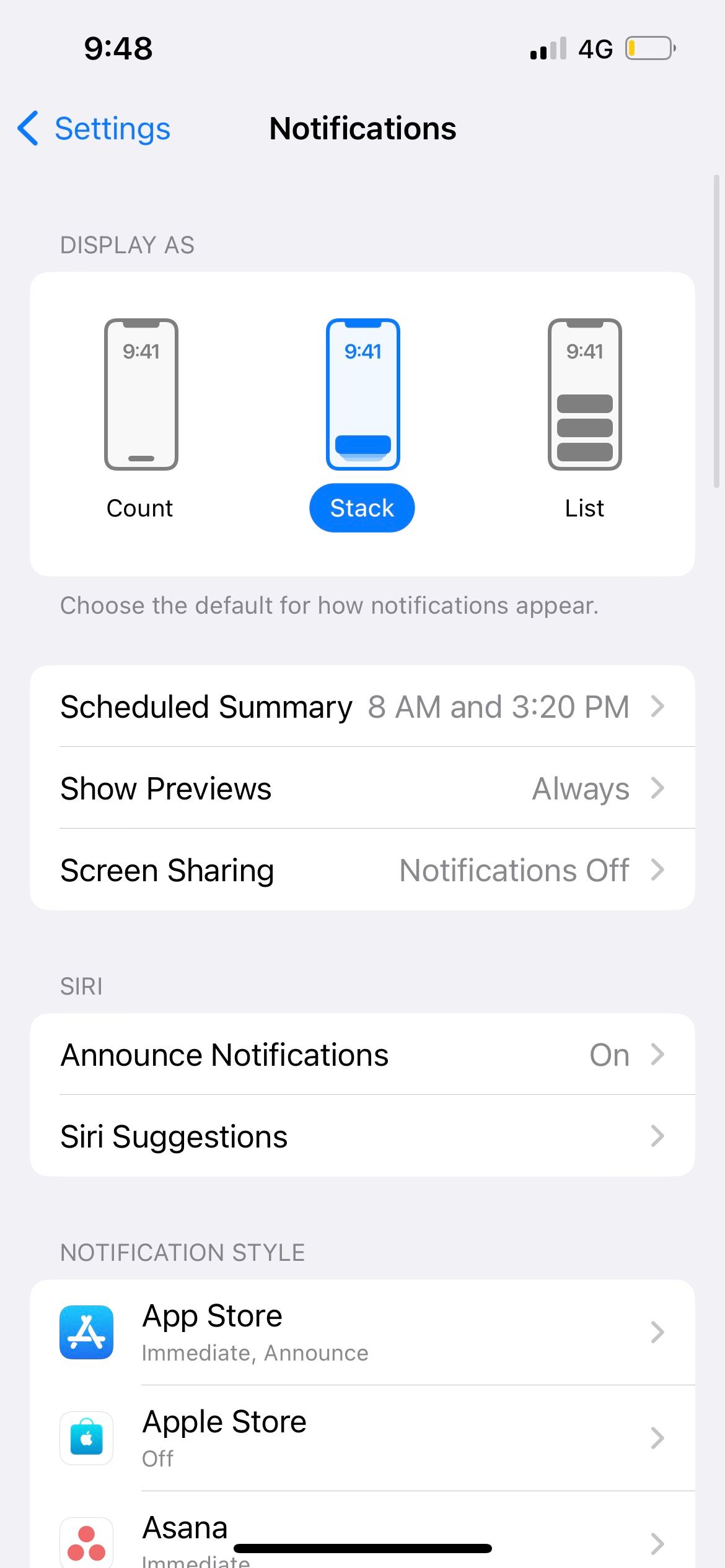
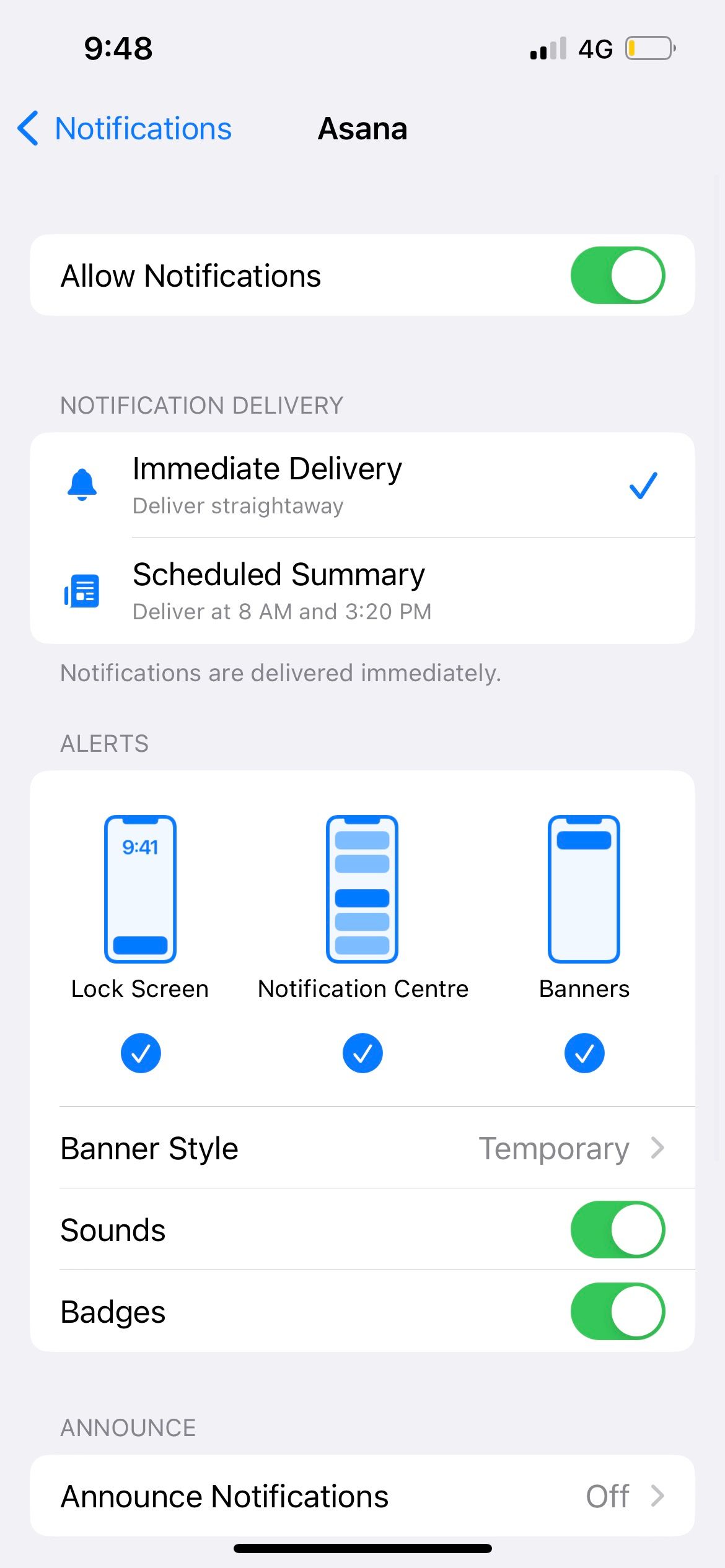
查看您的预定通知摘要
预定摘要是一项通知功能,旨在帮助您更好地集中注意力。例如,当您不想定期因故事回复、点赞和评论而分心时,您可以安排一次性接收所有社交媒体通知。
当某个应用程序属于您的计划摘要的一部分时,您将不会在一天中的其他时间收到来自该应用程序的通知。因此,您可能会感觉您的通知没有准确显示在 iPhone 上。
转至设置 > 通知 > 计划摘要以查看设置。关闭您不想再包含在摘要中的任何应用程序。
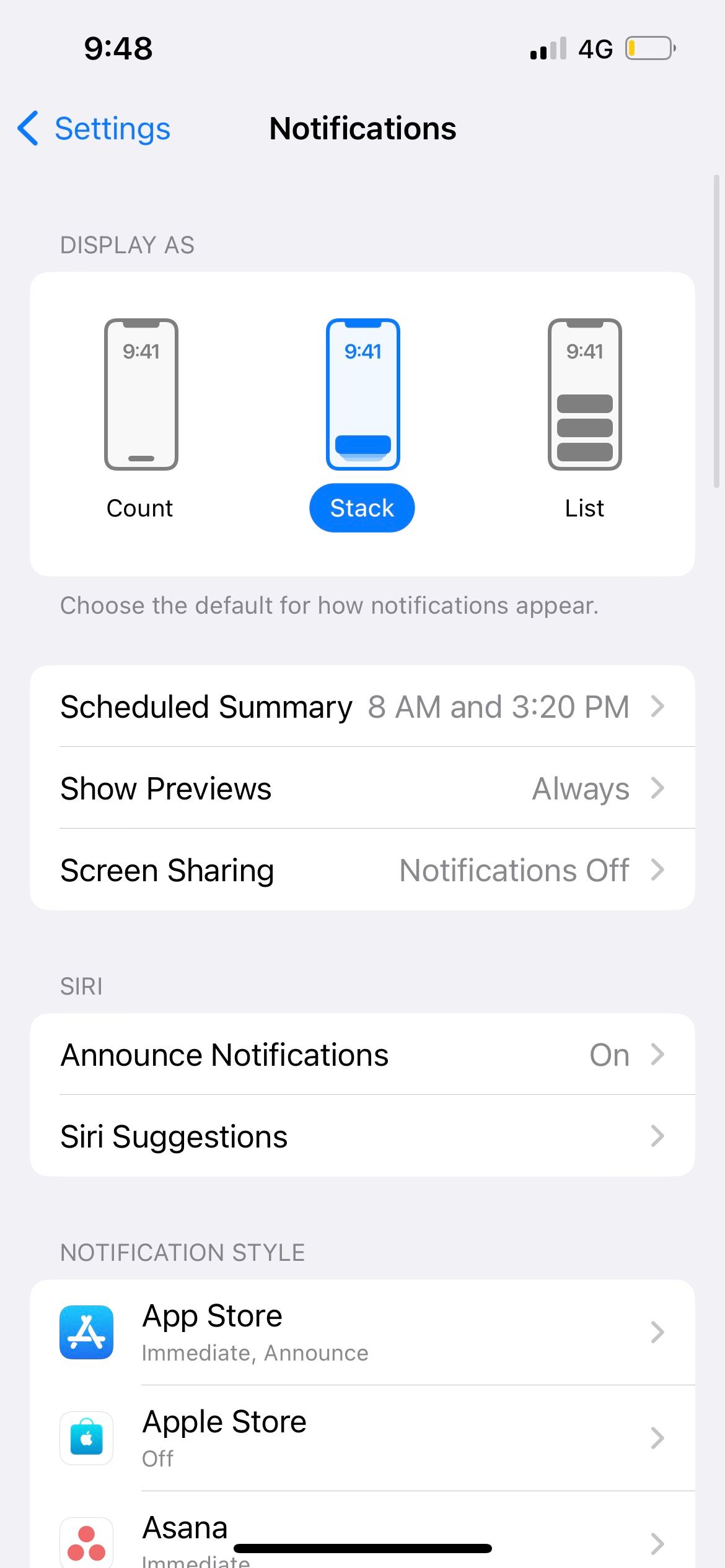
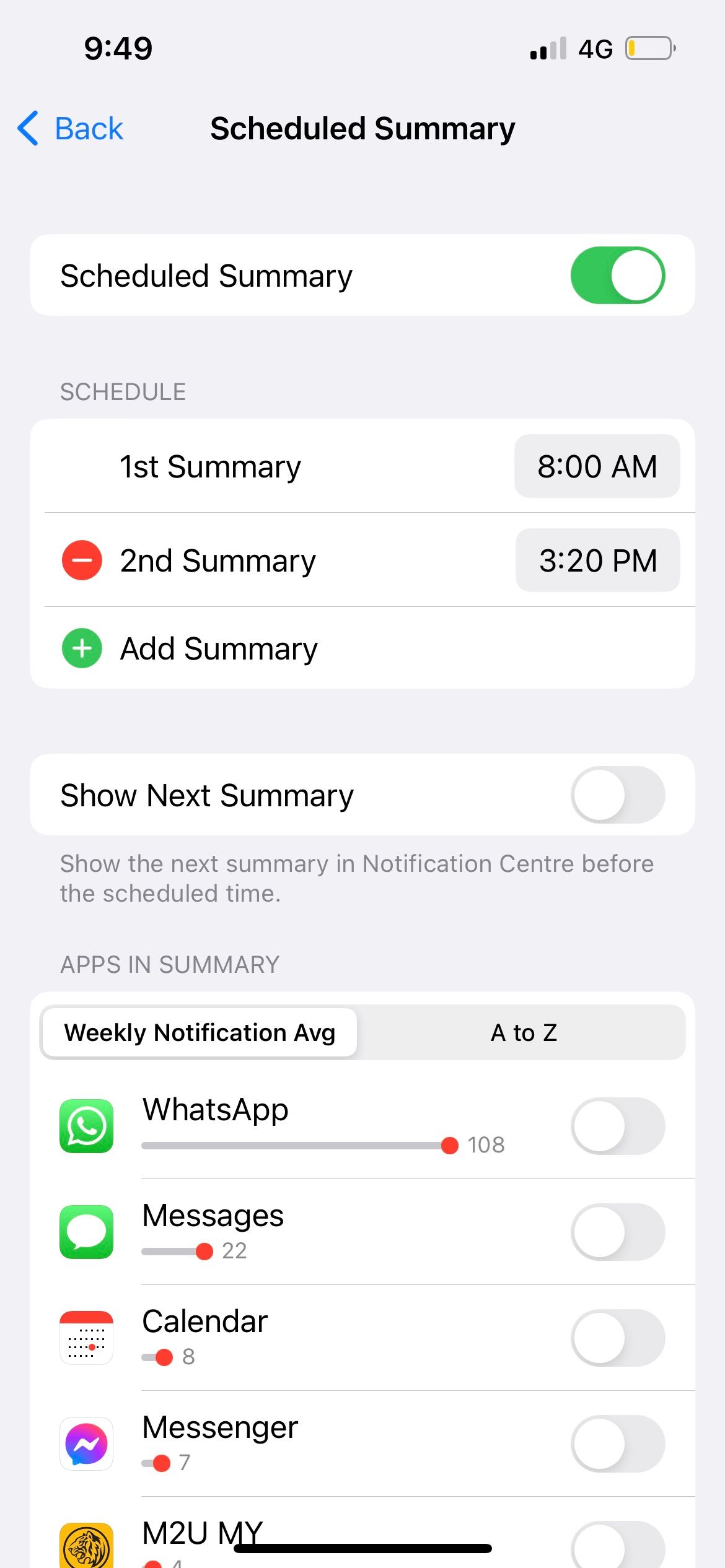
检查应用内通知设置
某些应用程序,特别是社交媒体平台和即时通讯工具,如 WhatsApp、Telegram、Instagram 等,具有专用的通知设置。这些操作独立于我们上面看到的 iPhone 设置菜单中的通知配置。

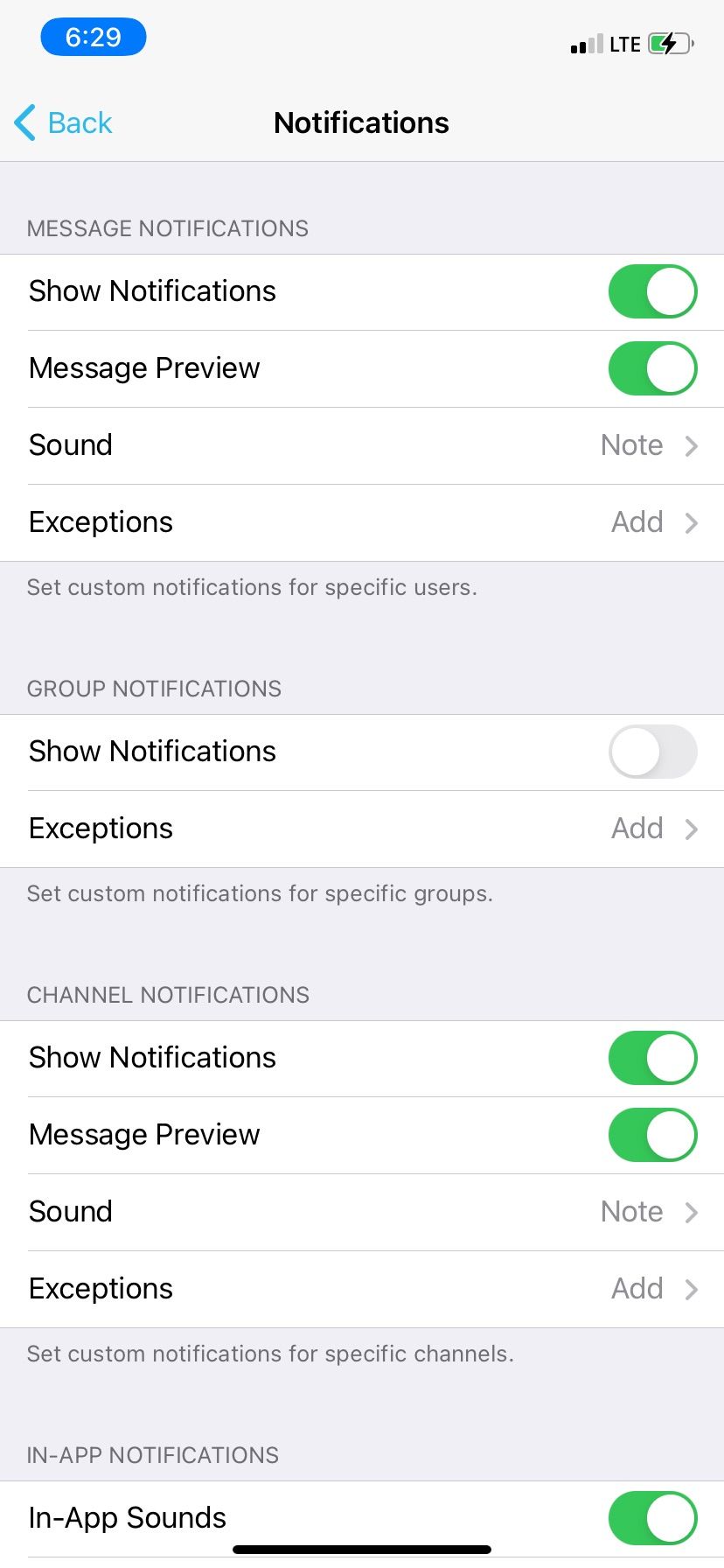
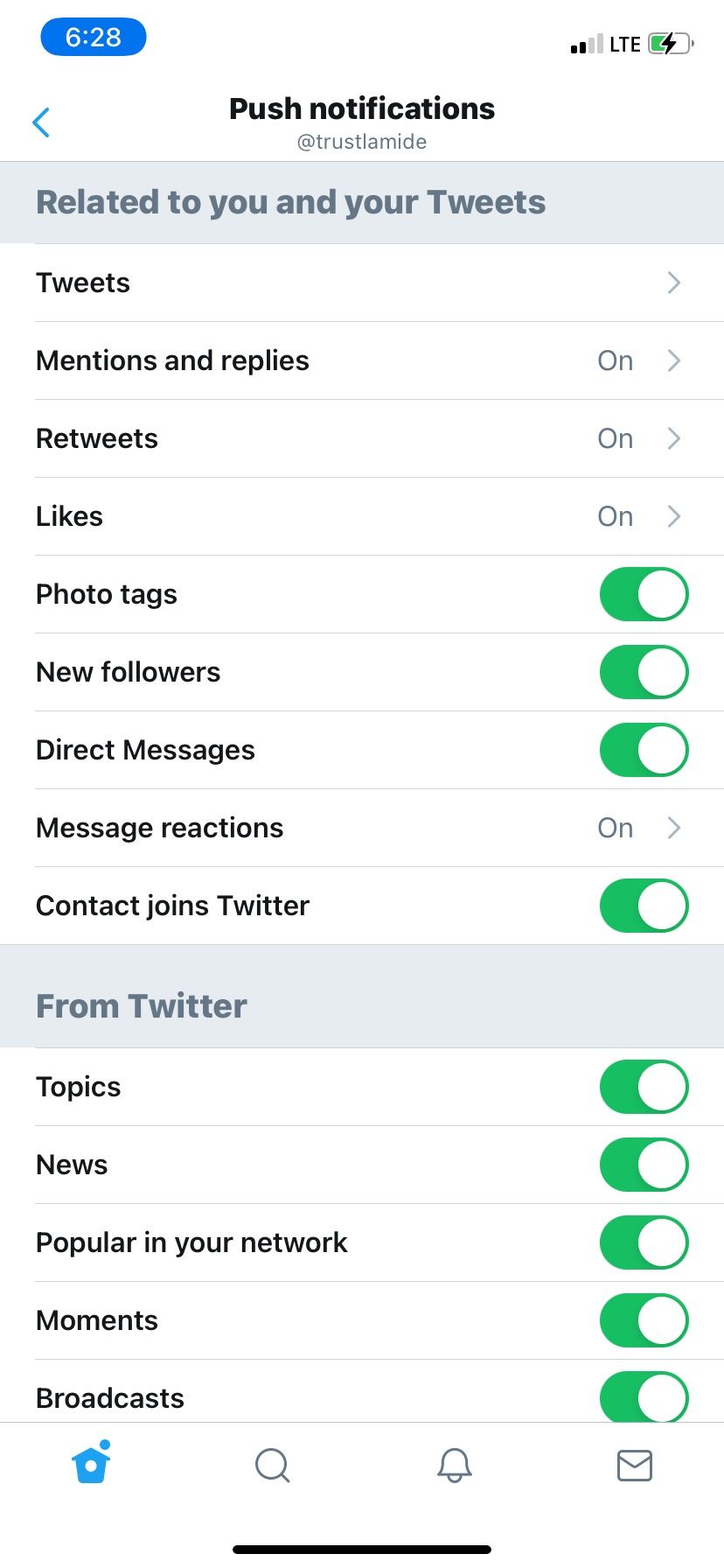
因此,如果尽管您的 iPhone 上启用了通知,但某个应用程序仍不显示通知,请检查其应用程序内通知设置是否存在任何异常情况。例如,WhatsApp 允许您永久静音个别对话。如果您忘记取消静音,您仍然会毫无问题地收到新消息,但在收到时不会收到通知。
7. 更新您的 iPhone
软件错误可能会扰乱您 iPhone 的通知。当您遇到此类系统问题时,下载并安装 iPhone 的最新软件更新总是明智之举。
转到“设置”>“常规”>“软件更新”以查看是否有可用更新。如果有,请点击“下载并安装”并完成更新设备的过程。
8. 更新您的应用程序
有时,问题不在于您的 iPhone,而在于应用程序本身。如果您没有收到仅特定应用程序的通知,则可能是一个错误,可以通过更新修复。
转到 App Store,在“搜索”选项卡中输入应用程序名称,然后单击“搜索”。如果有可用更新,您会在应用程序名称旁边看到更新按钮。
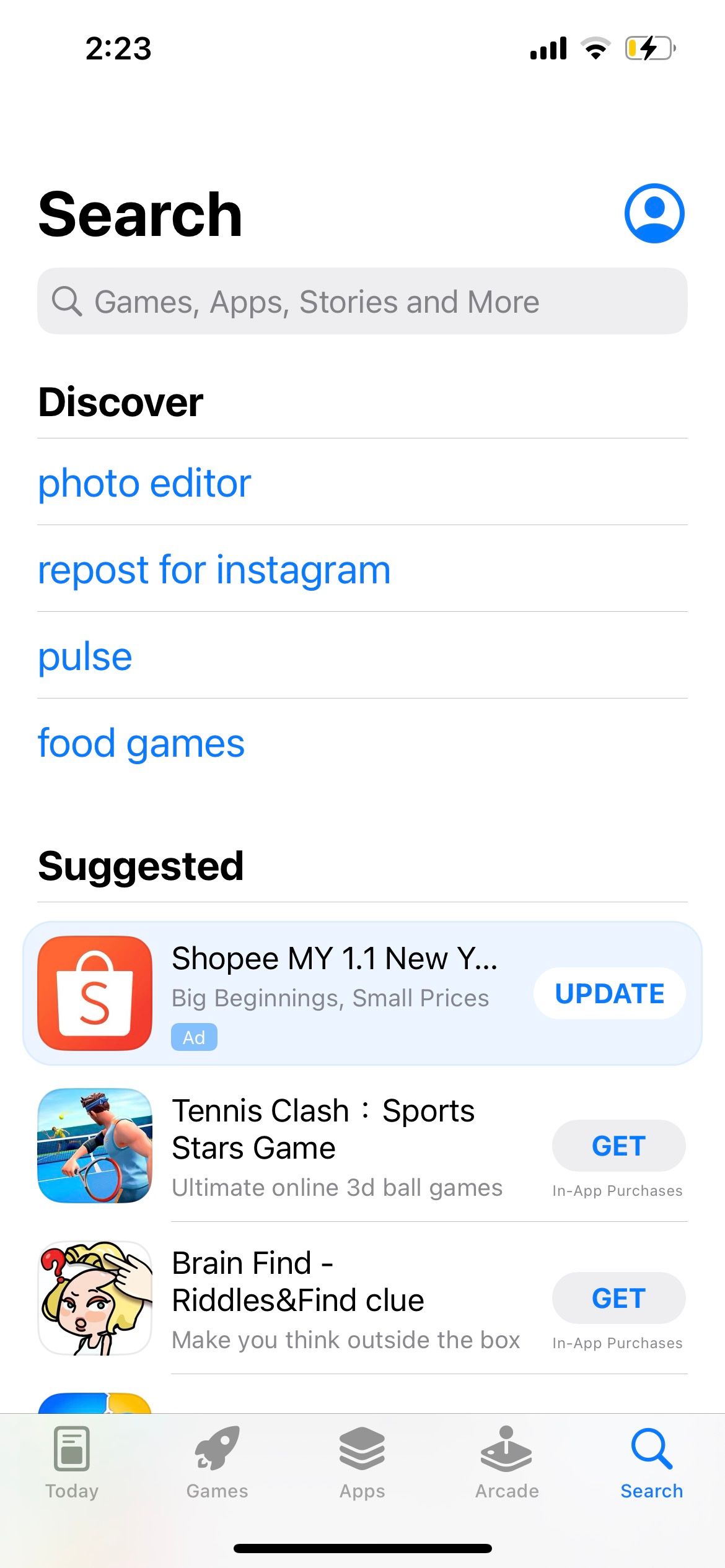
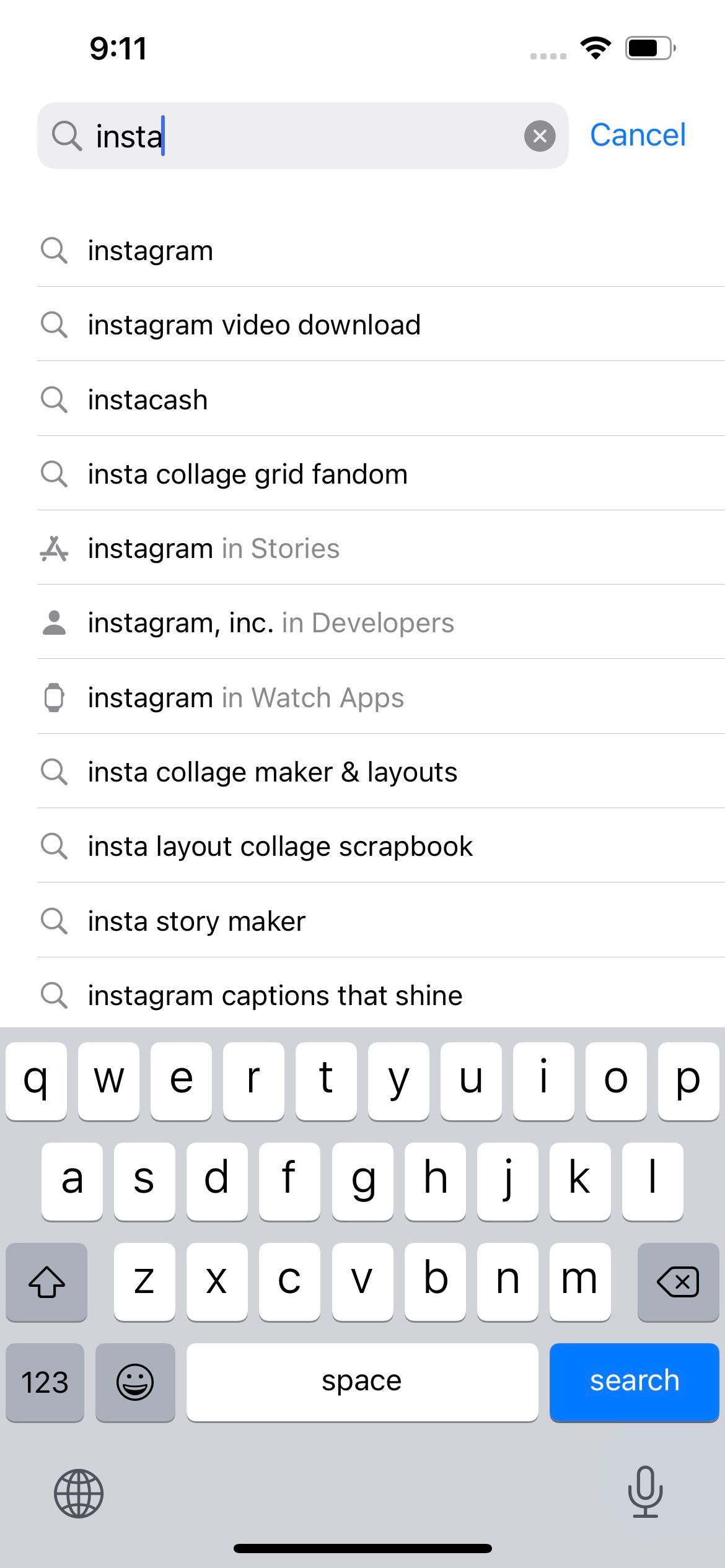
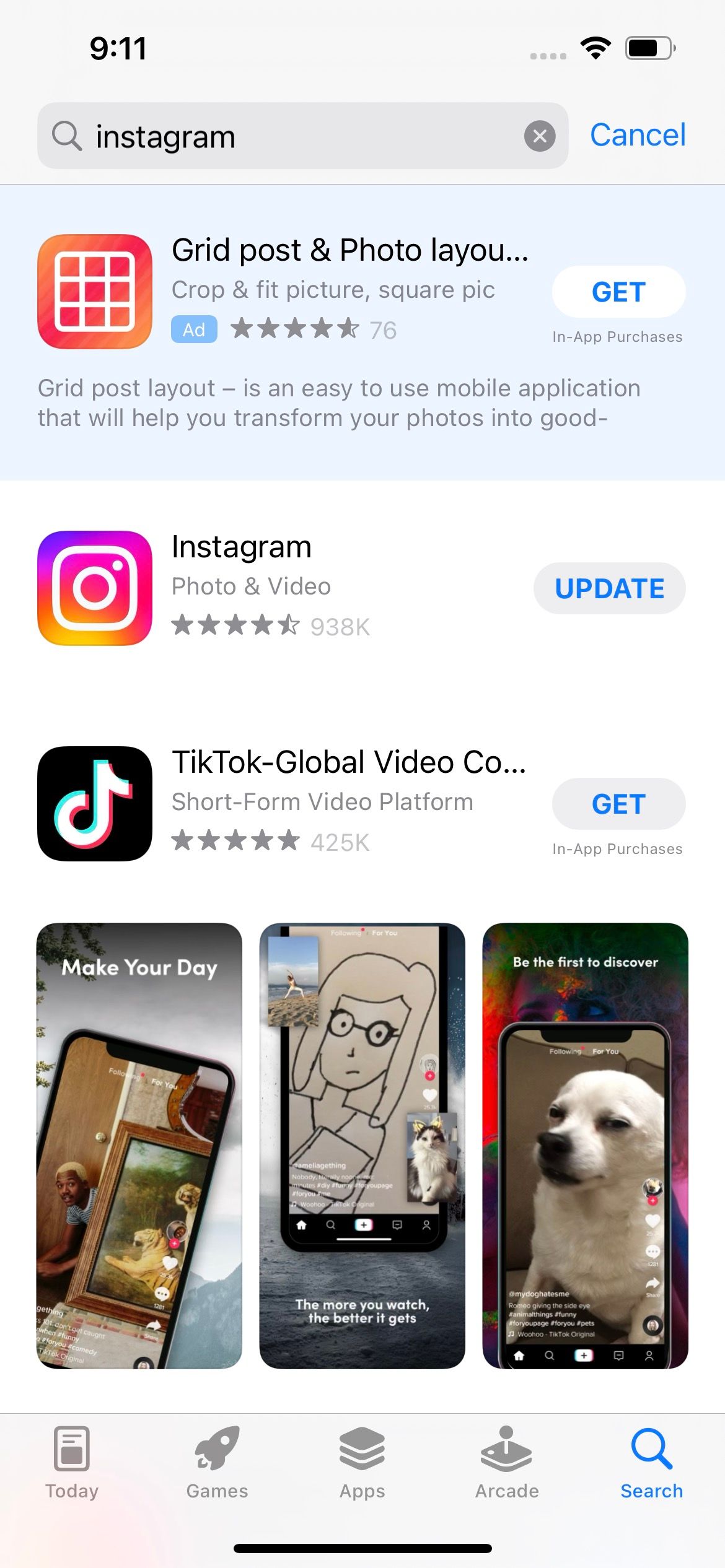
即使尚无可用更新,您也可以尝试查看应用程序的社交媒体页面或网站。一些应用程序开发人员会积极向用户通报他们已发现和正在解决的问题,因此您只需等待下一次更新即可。如果没有,您也可以通过相关渠道联系他们,告知他们问题。
9. 重置 iPhone 设置
经过上述所有修复后,您的 iPhone 仍然没有收到通知?此时,您应该尝试重置设备的设置。执行此操作会将 iPhone 的通知首选项恢复为出厂默认设置,有望修复影响通知发送的任何问题。
前往“设置”>“常规”>“传输或重置 iPhone”>“重置”>“重置所有设置”。根据提示选择重置所有设置。
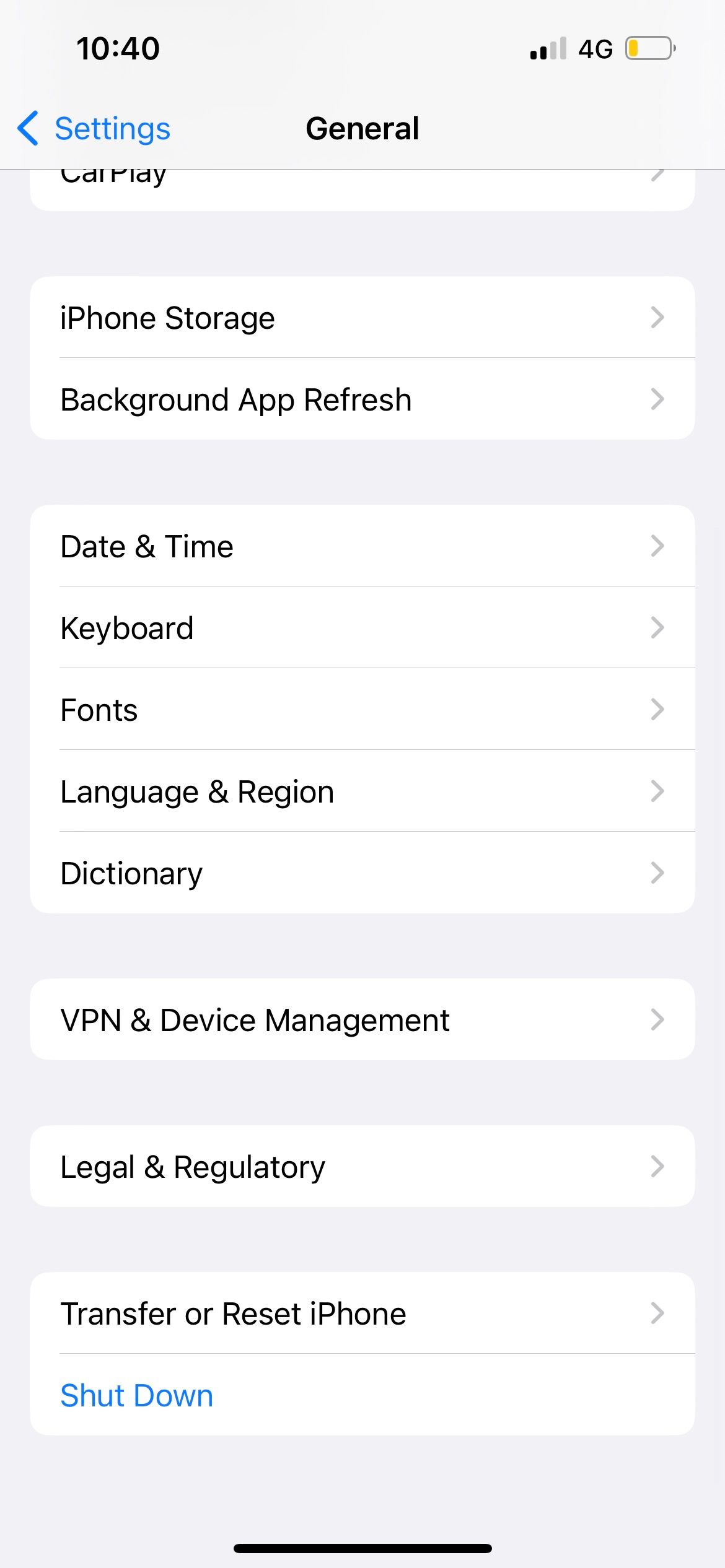
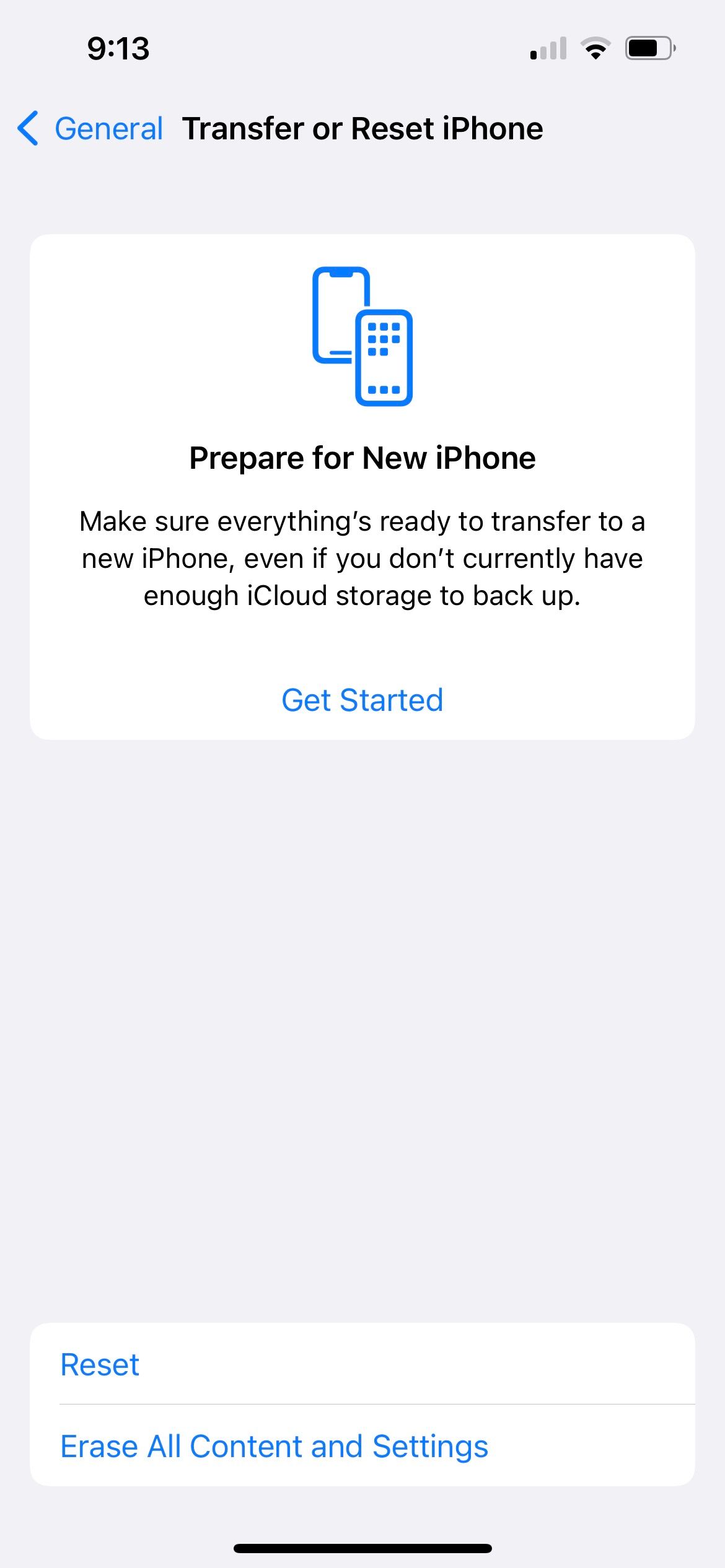
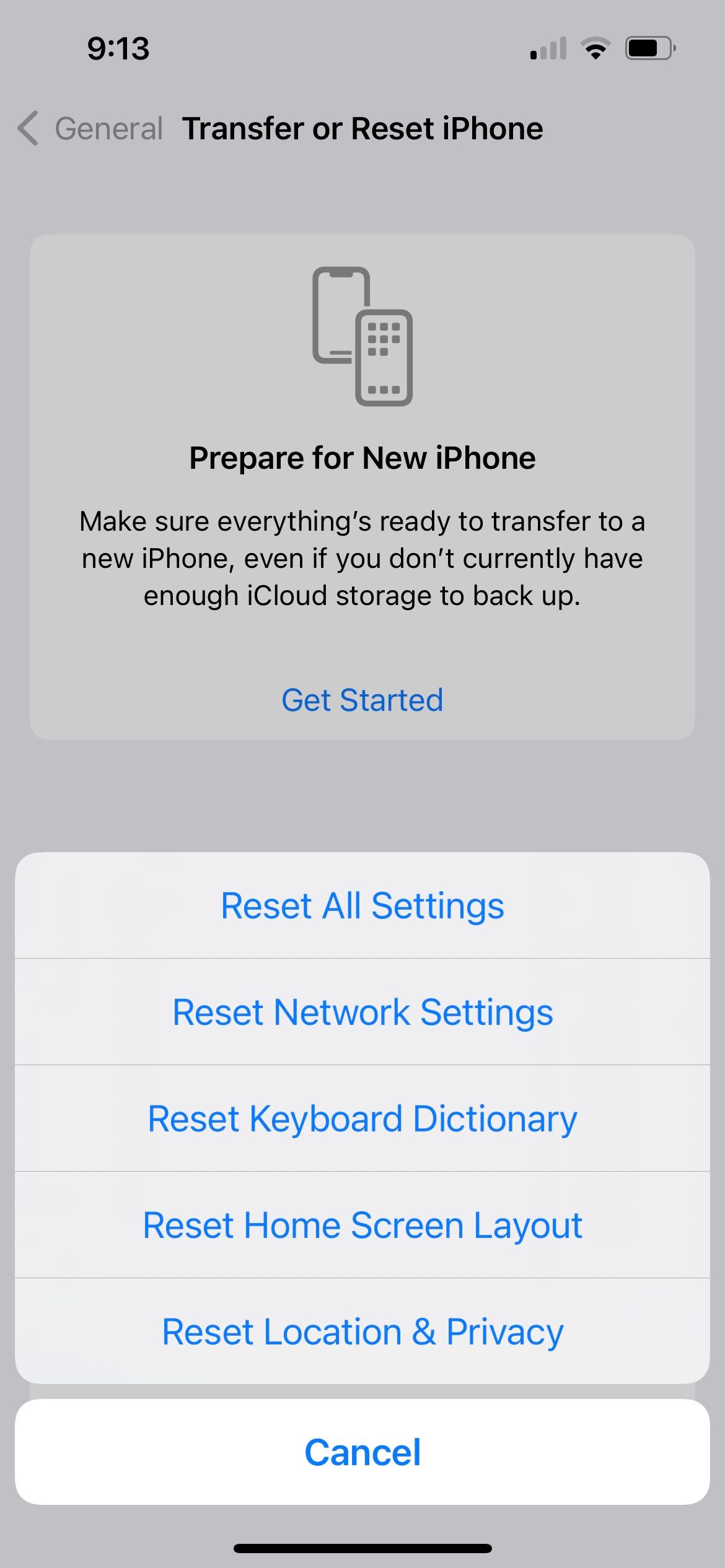
请记住,重置 iPhone 的设置会将所有选项恢复为默认值。这意味着您必须再次连接到 Wi-Fi 网络、重新配置蓝牙设备、调整您的隐私设置等等。但是,您的数据不会受此影响。
在您的 iPhone 上及时获取通知
至少上述修复之一可能会解决您 iPhone 的通知问题。这很可能是一个意外设置阻止了通知,而不是一个全面的问题。
如果执行这些修复后您仍然没有收到通知,您可能需要将 iPhone 恢复出厂设置。如果这也不起作用,请联系 Apple 寻求技术支持。
-
 如何刪除時間機器備份?如何擦除並重新開始?Time Machine是Apple內置備份解決方案,提供自動增量備份,可保留多個文件版本,以便於恢復。 但是,這些備份可以佔用大量的存儲空間。本指南詳細介紹了幾種刪除舊時間機器備份的方法,從而釋放了Mac或外部驅動器上有價值的磁盤空間。 您應該手動刪除時機備份嗎? 雖然時間機自動在存儲較低時...軟體教學 發佈於2025-03-25
如何刪除時間機器備份?如何擦除並重新開始?Time Machine是Apple內置備份解決方案,提供自動增量備份,可保留多個文件版本,以便於恢復。 但是,這些備份可以佔用大量的存儲空間。本指南詳細介紹了幾種刪除舊時間機器備份的方法,從而釋放了Mac或外部驅動器上有價值的磁盤空間。 您應該手動刪除時機備份嗎? 雖然時間機自動在存儲較低時...軟體教學 發佈於2025-03-25 -
 如何防止人們竊取您的Wi-Fi保護您的Wi-Fi網絡對於您的在線安全性和隱私至關重要。 未經授權的訪問可以揭示您的瀏覽歷史記錄和存儲的文件。 幸運的是,確保網絡比您想像的要容易。這是使不受歡迎的客人遠離Wi-Fi的方法。 常規密碼更改:辯護的第一行 防止Wi-Fi盜竊的最簡單方法是經常更改網絡密碼。訪問路由器的設置(請諮詢...軟體教學 發佈於2025-03-25
如何防止人們竊取您的Wi-Fi保護您的Wi-Fi網絡對於您的在線安全性和隱私至關重要。 未經授權的訪問可以揭示您的瀏覽歷史記錄和存儲的文件。 幸運的是,確保網絡比您想像的要容易。這是使不受歡迎的客人遠離Wi-Fi的方法。 常規密碼更改:辯護的第一行 防止Wi-Fi盜竊的最簡單方法是經常更改網絡密碼。訪問路由器的設置(請諮詢...軟體教學 發佈於2025-03-25 -
 現在,為Android找到我的設備Android查找我的設備應用程序已通過新的,用戶友好的接口進行了更新。現在以單獨的“設備”和“ People”標籤為特色,簡化了與朋友和家人共享的位置,從而易於協調聚會或檢查兒童安全到達家。 可用在像素設備上預裝,作為其他Android用戶的免費下載,該應用程序還提供Web訪問權限。 雖然iO...軟體教學 發佈於2025-03-25
現在,為Android找到我的設備Android查找我的設備應用程序已通過新的,用戶友好的接口進行了更新。現在以單獨的“設備”和“ People”標籤為特色,簡化了與朋友和家人共享的位置,從而易於協調聚會或檢查兒童安全到達家。 可用在像素設備上預裝,作為其他Android用戶的免費下載,該應用程序還提供Web訪問權限。 雖然iO...軟體教學 發佈於2025-03-25 -
 Excel中的貨幣與會計編號格式:有什麼區別?Excel貨幣與會計數字格式詳解:何時該用哪個? 本文將深入探討Excel中貨幣和會計數字格式的細微差別,幫助您更好地選擇適合電子表格的格式。兩者都用於顯示貨幣值,包括所選貨幣的符號,但其默認對齊方式、零值顯示、負值顯示以及可調整性方面存在差異。 默認對齊方式 在Excel中,未格式化的數字默認...軟體教學 發佈於2025-03-25
Excel中的貨幣與會計編號格式:有什麼區別?Excel貨幣與會計數字格式詳解:何時該用哪個? 本文將深入探討Excel中貨幣和會計數字格式的細微差別,幫助您更好地選擇適合電子表格的格式。兩者都用於顯示貨幣值,包括所選貨幣的符號,但其默認對齊方式、零值顯示、負值顯示以及可調整性方面存在差異。 默認對齊方式 在Excel中,未格式化的數字默認...軟體教學 發佈於2025-03-25 -
 4個聆聽更多播客的技巧,更快[2 今天可用的播客量很大! 從科學到真正的犯罪,都有一個播客。但是這種豐富的人會導致越來越多的未知情節積壓。 這是征服您的播客隊列的方法: 1。加速播放: 大多數播客應用程序都可以調整播放速度而不會影響音高。 將速度提高到1.25倍甚至2倍會大大減少聽力時間。 雖然這可能不允許對每個...軟體教學 發佈於2025-03-25
4個聆聽更多播客的技巧,更快[2 今天可用的播客量很大! 從科學到真正的犯罪,都有一個播客。但是這種豐富的人會導致越來越多的未知情節積壓。 這是征服您的播客隊列的方法: 1。加速播放: 大多數播客應用程序都可以調整播放速度而不會影響音高。 將速度提高到1.25倍甚至2倍會大大減少聽力時間。 雖然這可能不允許對每個...軟體教學 發佈於2025-03-25 -
 我會喜歡帶有可交換相機鏡頭的電話:為什麼不發生?就像手机摄像机一样,它们可以通过使用可分离的镜头来提供更好的镜头,就像专用摄像机一样。我希望这是一件事情。 像大多数人一样,我的相机是我的手机你知道的格言:最好的相机是你身上的相机。多年来,这感觉像是一种牺牲。电话摄像头不能完全与便携式数码相机相提并论,但是这些照片已经足够好,值得一提。硬件继续以这...軟體教學 發佈於2025-03-25
我會喜歡帶有可交換相機鏡頭的電話:為什麼不發生?就像手机摄像机一样,它们可以通过使用可分离的镜头来提供更好的镜头,就像专用摄像机一样。我希望这是一件事情。 像大多数人一样,我的相机是我的手机你知道的格言:最好的相机是你身上的相机。多年来,这感觉像是一种牺牲。电话摄像头不能完全与便携式数码相机相提并论,但是这些照片已经足够好,值得一提。硬件继续以这...軟體教學 發佈於2025-03-25 -
 如何將PC遊戲流式傳輸到所有屏幕[2 除了音樂和電影之外,遊戲流媒體迅速越來越受歡迎。 這不僅僅是基於雲的遊戲;您還可以將游戲從一個設備流式傳輸到家中的另一個設備。 在您的臥室裡有一台功能強大的遊戲PC? 將這些遊戲流式傳輸到其他計算機或機頂盒,例如您的客廳電視。 幾個平台可以促進這一點;這是我們的首選,可滿足各種硬件和軟件...軟體教學 發佈於2025-03-24
如何將PC遊戲流式傳輸到所有屏幕[2 除了音樂和電影之外,遊戲流媒體迅速越來越受歡迎。 這不僅僅是基於雲的遊戲;您還可以將游戲從一個設備流式傳輸到家中的另一個設備。 在您的臥室裡有一台功能強大的遊戲PC? 將這些遊戲流式傳輸到其他計算機或機頂盒,例如您的客廳電視。 幾個平台可以促進這一點;這是我們的首選,可滿足各種硬件和軟件...軟體教學 發佈於2025-03-24 -
 如何通過網絡在安全模式下重新啟動遠程PC阅读我们的披露页面,以了解如何帮助Mspoweruser维持编辑团队阅读更多 如果您是技术人员或管理自己的远程计算机,则可能想知道如何在...軟體教學 發佈於2025-03-24
如何通過網絡在安全模式下重新啟動遠程PC阅读我们的披露页面,以了解如何帮助Mspoweruser维持编辑团队阅读更多 如果您是技术人员或管理自己的远程计算机,则可能想知道如何在...軟體教學 發佈於2025-03-24 -
 三星Galaxy S25+與Galaxy S24+:值得升級嗎?三星Galaxy S25擁有更強大的處理器和增強的相機軟件,但這是否證明了S24的升級合理?讓我們深入研究細節。 [2 Galaxy S25(256GB)的零售價為999.99美元,可用於在線預訂,並在2025年2月7日起在商店中。 S24(256GB)最初以類似的價格推出,但目前以最佳購買折扣...軟體教學 發佈於2025-03-24
三星Galaxy S25+與Galaxy S24+:值得升級嗎?三星Galaxy S25擁有更強大的處理器和增強的相機軟件,但這是否證明了S24的升級合理?讓我們深入研究細節。 [2 Galaxy S25(256GB)的零售價為999.99美元,可用於在線預訂,並在2025年2月7日起在商店中。 S24(256GB)最初以類似的價格推出,但目前以最佳購買折扣...軟體教學 發佈於2025-03-24 -
 什麼是Apple Carplay,它比僅僅在車上使用手機好嗎?Apple CarPlay:驾车更安全、更便捷的iPhone体验 Apple CarPlay 为您提供了一种比在车内使用手机更安全的方式,让您轻松访问应用程序和Siri功能。虽然无线CarPlay更加方便,无需连接手机,但有线CarPlay更为常见且运行良好。您可以通过更改壁纸、添加、删除和重新排列...軟體教學 發佈於2025-03-24
什麼是Apple Carplay,它比僅僅在車上使用手機好嗎?Apple CarPlay:驾车更安全、更便捷的iPhone体验 Apple CarPlay 为您提供了一种比在车内使用手机更安全的方式,让您轻松访问应用程序和Siri功能。虽然无线CarPlay更加方便,无需连接手机,但有线CarPlay更为常见且运行良好。您可以通过更改壁纸、添加、删除和重新排列...軟體教學 發佈於2025-03-24 -
 頂級技術交易:Pixel 9 Pro XL,Samsung Portable SSD,視頻門鈴等等本週的技術交易太過錯過了,無論您是在尋找總統的日間討價還價還是情人節驚喜! 我們在頂級技術上發現了絕佳的折扣,包括最新的Kindle Paperwhite,Beats Studio Pro耳機,令人印象深刻的Pixel 9 Pro XL等。 請參閱下面的亮點: Google Pixel 9 p...軟體教學 發佈於2025-03-23
頂級技術交易:Pixel 9 Pro XL,Samsung Portable SSD,視頻門鈴等等本週的技術交易太過錯過了,無論您是在尋找總統的日間討價還價還是情人節驚喜! 我們在頂級技術上發現了絕佳的折扣,包括最新的Kindle Paperwhite,Beats Studio Pro耳機,令人印象深刻的Pixel 9 Pro XL等。 請參閱下面的亮點: Google Pixel 9 p...軟體教學 發佈於2025-03-23 -
 Android 16最終可以為通知混亂帶來訂單Android 16或將推出“捆綁通知”功能,解決通知過載問題! 面對日益增多的手機通知,谷歌似乎找到了新的解決方案——“捆綁通知” (Bundled Notifications),該功能可能在Android 16系統中正式亮相。 什麼是“捆綁通知”? 這一功能最早由Mishaal Rahma...軟體教學 發佈於2025-03-23
Android 16最終可以為通知混亂帶來訂單Android 16或將推出“捆綁通知”功能,解決通知過載問題! 面對日益增多的手機通知,谷歌似乎找到了新的解決方案——“捆綁通知” (Bundled Notifications),該功能可能在Android 16系統中正式亮相。 什麼是“捆綁通知”? 這一功能最早由Mishaal Rahma...軟體教學 發佈於2025-03-23 -
 將您的數碼照片帶入現實世界的5種方法将珍藏的数码照片带入现实生活,让回忆更加生动!本文介绍五种方法,让您不再让照片沉睡在电子设备中,而是以更持久、更令人愉悦的方式展示它们。 本文已更新,最初发表于2018年3月1日 手机拍照如此便捷,照片却常常被遗忘?别让照片蒙尘!以下五种方法,让您轻松将心爱的照片变为可触可感的现实存在。 使用专业照...軟體教學 發佈於2025-03-23
將您的數碼照片帶入現實世界的5種方法将珍藏的数码照片带入现实生活,让回忆更加生动!本文介绍五种方法,让您不再让照片沉睡在电子设备中,而是以更持久、更令人愉悦的方式展示它们。 本文已更新,最初发表于2018年3月1日 手机拍照如此便捷,照片却常常被遗忘?别让照片蒙尘!以下五种方法,让您轻松将心爱的照片变为可触可感的现实存在。 使用专业照...軟體教學 發佈於2025-03-23 -
 為什麼我的筆記本電腦的鼠標檯面連接到充電器時無法正常工作?插入時,筆記本電腦的Mousepad的原因不起作用。 在我們開始對此問題進行故障排除之前,讓我們檢查一些潛在的原因,一旦連接充電器,您的筆記本電腦的鼠標都無法正常工作。 充電端口鬆動,導致充電器無法正確插入。 充電器存在問題,一旦連接了充電器,就會導致鼠標故障。 筆記本電腦主板的接地問題使鼠標台充...軟體教學 發佈於2025-03-23
為什麼我的筆記本電腦的鼠標檯面連接到充電器時無法正常工作?插入時,筆記本電腦的Mousepad的原因不起作用。 在我們開始對此問題進行故障排除之前,讓我們檢查一些潛在的原因,一旦連接充電器,您的筆記本電腦的鼠標都無法正常工作。 充電端口鬆動,導致充電器無法正確插入。 充電器存在問題,一旦連接了充電器,就會導致鼠標故障。 筆記本電腦主板的接地問題使鼠標台充...軟體教學 發佈於2025-03-23 -
 未找到防暴客戶錯誤的5個有效方法想像一下,當您想通過玩遊戲休息時,您的騷亂行不通,並向您展示未找到的錯誤消息。那將是多麼令人沮喪!因此,要擺脫這場瘟疫,該指南在Minitool上將幫助您修復未找到的Riot客戶端錯誤。 您必須與上述問題相同,並且非常渴望解決它,以便跳入您喜歡的遊戲。 Without further ado, le...軟體教學 發佈於2025-03-23
未找到防暴客戶錯誤的5個有效方法想像一下,當您想通過玩遊戲休息時,您的騷亂行不通,並向您展示未找到的錯誤消息。那將是多麼令人沮喪!因此,要擺脫這場瘟疫,該指南在Minitool上將幫助您修復未找到的Riot客戶端錯誤。 您必須與上述問題相同,並且非常渴望解決它,以便跳入您喜歡的遊戲。 Without further ado, le...軟體教學 發佈於2025-03-23
學習中文
- 1 走路用中文怎麼說? 走路中文發音,走路中文學習
- 2 坐飛機用中文怎麼說? 坐飞机中文發音,坐飞机中文學習
- 3 坐火車用中文怎麼說? 坐火车中文發音,坐火车中文學習
- 4 坐車用中文怎麼說? 坐车中文發音,坐车中文學習
- 5 開車用中文怎麼說? 开车中文發音,开车中文學習
- 6 游泳用中文怎麼說? 游泳中文發音,游泳中文學習
- 7 騎自行車用中文怎麼說? 骑自行车中文發音,骑自行车中文學習
- 8 你好用中文怎麼說? 你好中文發音,你好中文學習
- 9 謝謝用中文怎麼說? 谢谢中文發音,谢谢中文學習
- 10 How to say goodbye in Chinese? 再见Chinese pronunciation, 再见Chinese learning

























